Cada vez que hablo de las métricas de “site search” o de como los usuarios de un sitio web utilizan los buscadores internos de un sitio web para buscar y localizar productos, etc, siempre, siempre, hay alguien que me pregunta como puede saber esa información, que tiene que hacer para configurar Google Analytics y poder conocer los términos que los usuarios introducen en los buscadores internos de un sitio web.
Y como me lo preguntan cada poco, me he montado este post-tutorial para explicar como configurar Google Analytics para recoger la información de los términos de búsqueda que los usuarios introducen en los buscadores internos de nuestro sitio web
Conocer los términos que los usuarios introducen en el buscador de tu sitio web es una información clave para entender que buscan, que quieren y que necesitan de ti tus potenciales clientes.
La mejor manera de explicar como hacer esto es de una manera visual, así que aquí teneis una presentació de SlideShare que he preparado y que explica a la perfección (o casi) como configurar las búsquedas en tu sitio en Google Analytics para poder acceder a la información de lo que los usuarios buscan en tu propio sitio web:
Básicamente la presentación explica de manera detallada los siguientes puntos:
- Google Analytics, por defecto, no muestra información de los términos de búsqueda que los usuarios introducen en el buscador de tu sitio web. Tú debes configurarlo para que recoja esa información
- Para ello, en primer lugar, debes ir al panal de administración
- Allí, debes hacer clic en “Ver configuración”, dentro del perfil/vista correspondiente
- Y allí es donde debes, en primer lugar, activar como “Sí” la configuración de búsqueda en el sitio
- Una vez hecho eso, debes introducir el parámetro de búsqueda, la parte más “complicada”, que es el parámetro que identifica en la URL que genera una búsqueda del usuario que se trata de una búsqueda y, por tanto, permite conocer el término. Por ejemplo, para sitios web construidos bajo WordPress el parámetro en cuestión es la letra “s”
- Una vez introducido el parámetro, guardamos, y listo! A partir de ese momento (esto no funciona hacia atrás) tendreis datos sobre las búsquedas realizadas por los usuarios en el informe de Google Analytics que se encuentra en Comportamiento / Búsquedas en el sitio
Esto, así explicado, puede ser bastante dificil de digerir, así que os recomiendo seguir los pasos de la presentación de Slideshare, que todo resulta más claro y sencillo de entender.
Una vez configurado de la manera adecuada, podreis comenzar a tener datos de las búsquedas que los usuarios realizan en vuestros sitios web y creedme que esa es una información muy valiosa para entender lo que el cliente busca, necesita y demanda.
Tags: analytics, buscadores, busquedas en el sitio web, configurar analytics
-
Trackback from Bitacoras.com on 9 marzo 2014 at 20:57
-

Muchas gracias por el tiempo que empleas en hacer estas cosas.
Claro y sencillo.
De nuevo, gracias. -

Como siempre GENIAL! un artículo de calidad y como siempre interesante.
Saludos!
-

Coincido con los lectores anteriores. Gracias por la capacidad de síntesis y por la claridad en la explicación.
-

Hola Ricardo,
a ver si puedes resolverme una duda que no consigo sacarle punta:
Te pongo en situación:
Tengo un Prestashop en el raíz y un WordPress en una carpeta llamada “blog”.
En Analytics solamente tengo una propiedad, y el código de seguimiento lo tengo puesto en las dos plataformas.Cuando configuro las búsquedas del sitio, lo hago de la siguiente manera:
search_query,s (lo separo por comas, porque Analytics así lo indica)
Pero solamente me coge las búsquedas del sitio del Prestashop¿por qué solamente me coge Prestashop?
es que no sé, si hago mal la configuración o que el WP al no estar en el raíz no se configura así
Muchas Gracias de antemano
Un saludo -

Gran Post, Felicidades!
Por otro lado sólo comentar que sería genial (más aún) si pudieras ampliar la presentación con algo de información sobre el campo “categorías de búsqueda del sitio”.
Gracias y enhorabuena por el post!
Alex. -

Artículo súper útil. Me has ayudado un montón. Mil gracias!!!
-

Hubiera sido muy bueno que hubiera explicado los otros parámetros, porque lo que explico estuvo bastante claro.
-

Genial!! Mil gracias por la ayuda
-

Muchas gracias Ricardo.
Tenía ganas de configurarlo para saber lo que se busca en un sitio web y no lo sabía hacer.
Un saludo.
Luis. -

He tenido que ver tres tutoriales para encontrar donde estaba la puñetera opción para activar las consultas de búsqueda en Google Analytics hasta que he topado con este sitio.
Todo muy claro y fácil.
Gracias por la ayuda Ricardo.

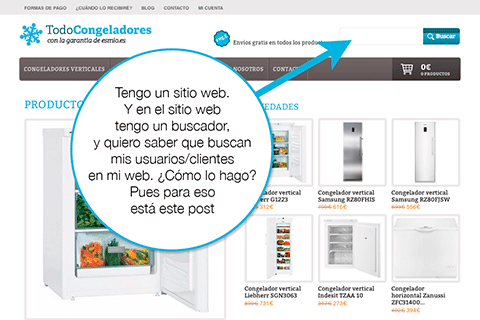




17 comments
Comments feed for this article
Trackback link: http://www.ricardotayar.com/2014/03/09/configurar-analytics-busquedas-web/trackback/